自這周一開始,勒索病毒在國內就上演了一場侵略式戰爭,各行各業的電腦都有中招,那麼如果到現在為止你的電腦還沒有中毒,就一定要注意升級補丁,以防萬一了。
下麵小編就為大家送上防禦病毒的詳細步驟。
臨時性的解決方法主要是通過開啟係統防火牆,然後利用係統防火牆高級設置阻止向445端口進行連接(該操作會影響使用445端口的服務),具體的操作流程如下:
Win7/Win8/Win10解決流程
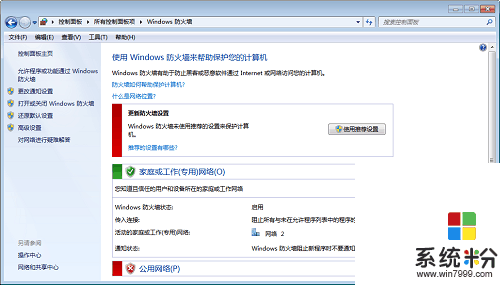
2、先做到啟用防火牆,點擊“啟動或關閉防火牆”確定即可;
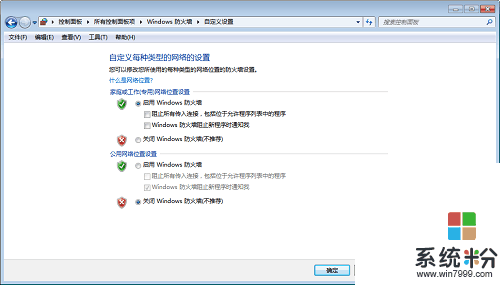
3、退回原來“Windows防火牆”位置,在左邊選項中點擊“高級設置”;
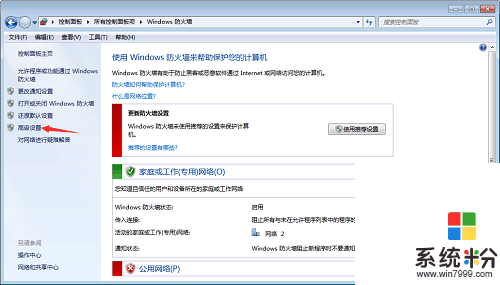
4、點擊“入站規則”-“新建規則”;

5、在打開的對話框中點擊“端口”-“下一步”,點擊“阻止連接”-“下一步”,在“配置文件”中全選,下一步,名稱可以自定義,然後點擊“完成”即可;
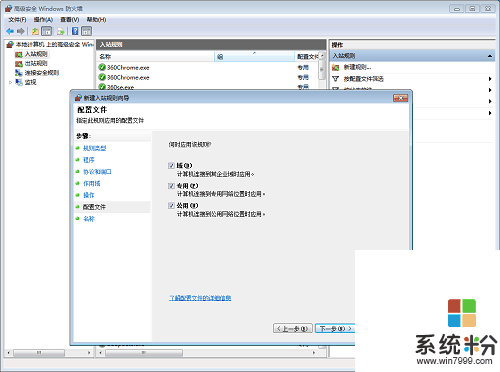
如果你的電腦已經中毒,而且又不想花錢解密,那麼也可以用下麵這個方法進行恢複,有很多人成功過,你也可以試試;
1、首先我們將最新版本的強力數據恢複軟件安裝到電腦上。
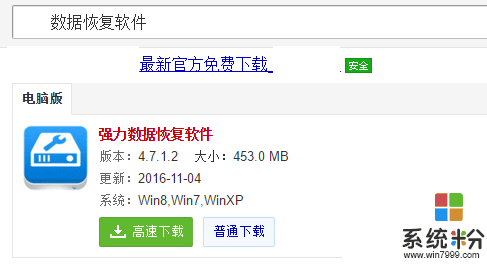
2、軟件安裝完成之後我們運行強力數據恢複軟件,打開界麵後,我們可以看見這款軟件的功能非常多,為了恢複我們誤刪的文件我們選擇“誤刪除文件”。

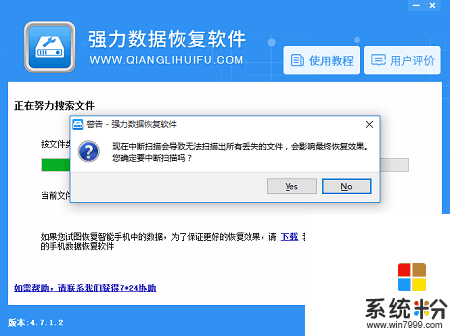
4、等待軟件掃描完成,那麼我們就可以在軟件界麵上進行查找,軟件界麵有許多查找功能,可以幫助我們快速查找到自己想要恢複的文件,找到文件後點擊“下一步”。
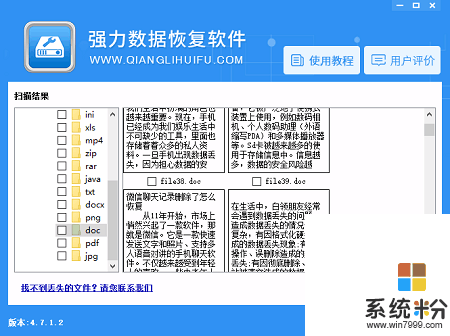
5、最後我們點擊“瀏覽”選擇保存的位置,對刪除的文件進行保存就可以了。
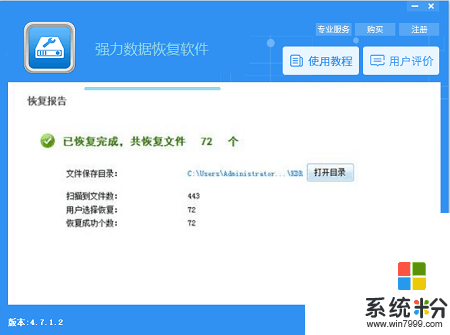
相關資訊
最新熱門應用

光速寫作軟件安卓版
辦公學習59.73M
下載
中藥材網官網安卓最新版
醫療健康2.4M
下載
駕考寶典極速版安卓app
辦公學習189.48M
下載
貨拉拉搬家小哥app安卓版
生活實用146.38M
下載
烘焙幫app安卓最新版
生活實用22.0M
下載
喬安智聯攝像頭app安卓版
生活實用131.5M
下載
駕考寶典科目四app安卓版
辦公學習191.55M
下載
九號出行
旅行交通133.3M
下載
全國潮汐表官方app最新
生活實用31.83M
下載
閃送一對一急送app安卓版
生活實用50.61M
下載